Spørgsmål
Problem: Hvordan afinstallerer jeg BlueStacks fuldstændigt fra Windows?
Jeg kan ikke helt afinstallere Bluestacks. Jeg kan ikke engang finde det, så hvordan kunne jeg slette det. Jeg forsøgte at finde vejen til afinstallationen, men uden held. Jeg skal nok fjerne flere mapper eller filer. Jeg aner ikke, hvordan jeg opnår det. Hjælp mig! Hvad skal jeg gøre?
Løst svar
Brugere[1] rapporterer almindeligvis, at de har et problem med fuld afinstallation af BlueStacks fra Windows. Folk ønsker at ændre eller helt slette disse filer. Det er nødvendigt at fjerne alle applikationer, spildata og filer for helt at afinstallere appen. Nogle gange kan programmer efterlade bestemte poster i registreringsdatabasen, uønskede filer, andre stykker, der skal afsluttes for fuldstændig afinstallation.
BlueStacks er App Player, der er skabt til Windows-operativsystemenheder og har til formål at køre programmer designet til Android-systemet. Dette er en af få broer mellem Windows-computere og Android-enheder. Folk har en tendens til at bruge programmet, men når først personen ønsker at afinstallere stykket, opstår problemet. Hovedproblemet er, at appen er umulig at afinstallere fra computeren helt.
Hvis du vil afinstallere BlueStacks fra Windows og har det problem, at processen ikke kan fuldføres, kan årsagerne være forskellige. Det kan ske, når systemindstillingerne ikke er ændret korrekt, eller når nogle systemfiler bliver beskadiget, endda beskadiget af malware[2].
Når programmet ikke er afinstalleret, men er ubrugeligt, optager det plads på computeren og kan endda føre til andre problemer relateret til funktioner og applikationer, der findes på enheden. Det kan være en simpel proces, men det kan skabe yderligere problemer, når proceduren ikke er færdig. Det er ligesom med Windows OS-opdateringer og installationer, der er defekte.[3]
Hvis du ikke kan rense maskinen fra disse uønskede filer og ændrede eller beskadigede data, er systemet optaget og kører langsomt, funktioner fejler. Du burde løbe ReimageMac vaskemaskine X9 til systemfilskadekontrol og -rensningsformål, så du kan afinstallere BlueStacks fuldstændigt med nedenstående trin uden nogen afbrydelse fra de yderligere computerproblemer.
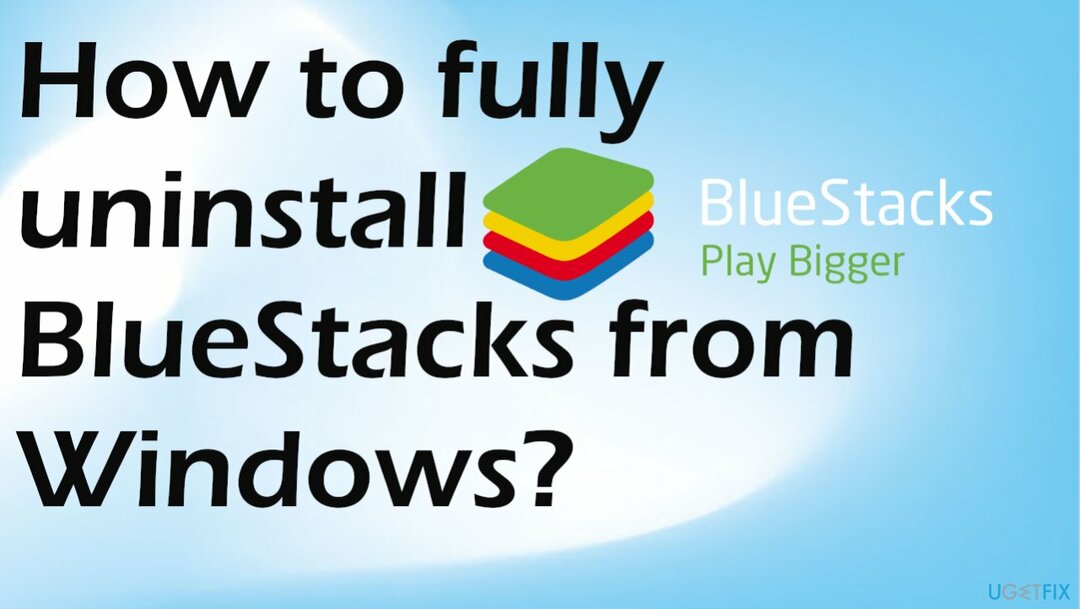
Metode 1. Kontrolpanel
For at afinstallere disse filer skal du købe en licenseret version af Reimage Reimage afinstallere software.
- Højreklik på Startmenu eller tryk på Windows logo tasten + x at åbne WinX menu.
- Du kan også søge efter det i proceslinjens søgning.
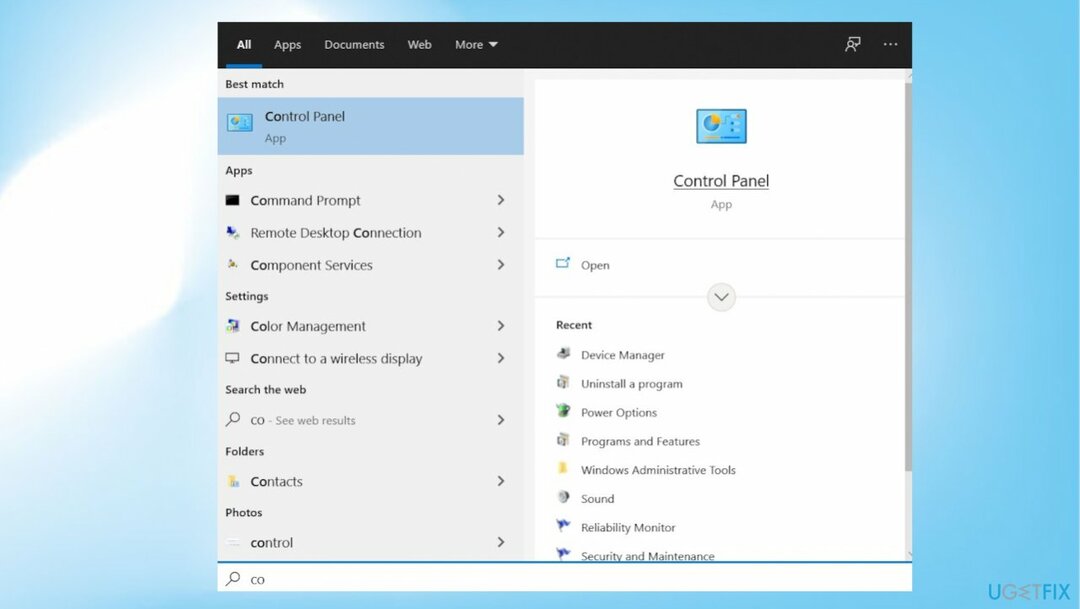
- Klik på Kontrolpanel.
- Klik på Afinstaller et program under Programmer.
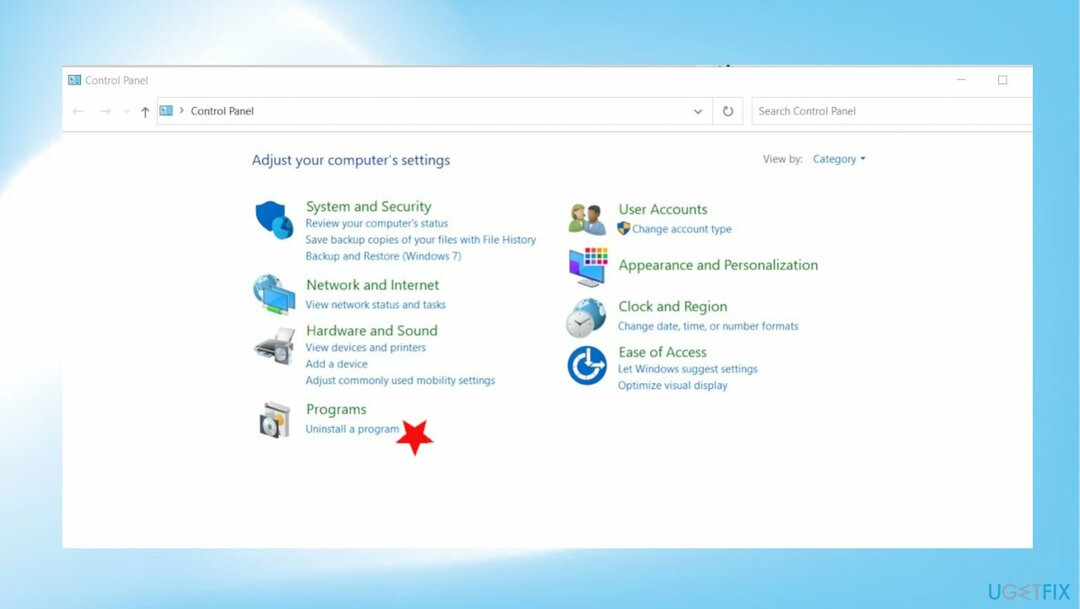
- Find og Højreklik på BlueStacks App Player, Klik på Afinstaller.
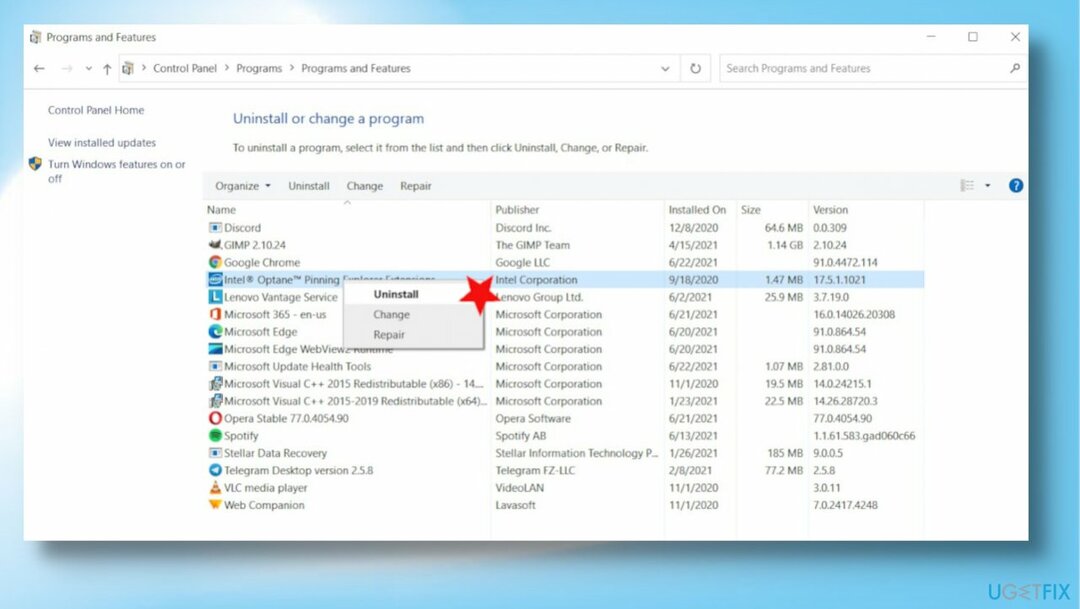
- Bekræft handlingen.
- Gå gennem afinstallationsguiden for at afinstallere programmet.
- Naviger til X:\\ProgramData (X er det drevbogstav, der svarer til den partition, som Windows er installeret på).
- Find BlueStacksSetup-mappe for at vælge det.
- Trykke Slet.
- Bekræft handlingen i den resulterende popup.
Metode 2. Rensning af uønsket fil
For at afinstallere disse filer skal du købe en licenseret version af Reimage Reimage afinstallere software.
- Tryk på Windows logo tasten + R at åbne en Løb dialog.
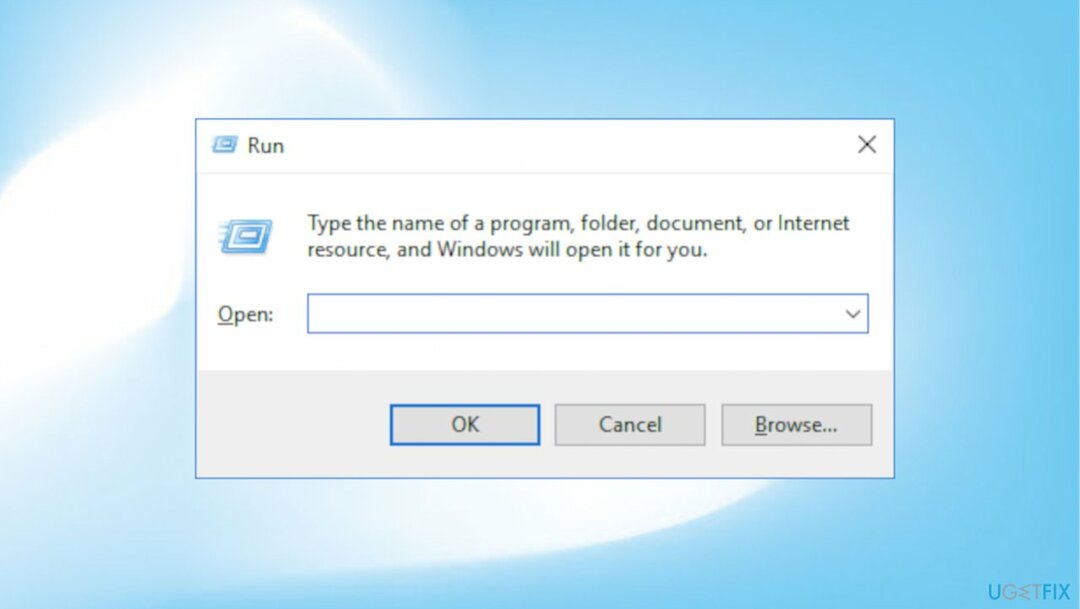
- Type %Midlertidig% ind i Løb dialog og tryk Gå ind.
- Trykke Ctrl + EN for at vælge alt i mappen.
- Klik Slet.
- Åbn Løb dialog.
- Type regedit og tryk Gå ind at lancere Registreringseditor.

- Naviger til følgende mappe i venstre rude af Registreringseditor:
HKEY_LOCAL_MACHINE > SOFTWARE > BlueStacks - Klik på BlueStacks undernøgle under SOFTWARE
- Vælg alt i højre side af Registreringseditor.
- Trykke Slet.
Slip af med programmer med kun ét klik
Du kan afinstallere dette program ved hjælp af trin-for-trin guiden præsenteret for dig af ugetfix.com eksperter. For at spare din tid har vi også udvalgt værktøjer, der hjælper dig med at udføre denne opgave automatisk. Hvis du har travlt, eller hvis du føler, at du ikke er erfaren nok til at afinstallere programmet på egen hånd, er du velkommen til at bruge disse løsninger:
Tilbud
gør det nu!
HentfjernelsessoftwareLykke
Garanti
gør det nu!
HentfjernelsessoftwareLykke
Garanti
Hvis du ikke kunne afinstallere programmet ved hjælp af Reimage, så lad vores supportteam vide om dine problemer. Sørg for at give så mange detaljer som muligt. Fortæl os venligst alle detaljer, som du mener, vi bør vide om dit problem.
Denne patenterede reparationsproces bruger en database med 25 millioner komponenter, der kan erstatte enhver beskadiget eller manglende fil på brugerens computer.
For at reparere beskadiget system skal du købe den licenserede version af Reimage værktøj til fjernelse af malware.

Få adgang til geo-begrænset videoindhold med en VPN
Privat internetadgang er en VPN, der kan forhindre din internetudbyder, den regering, og tredjeparter fra at spore din online og giver dig mulighed for at forblive helt anonym. Softwaren giver dedikerede servere til torrenting og streaming, hvilket sikrer optimal ydeevne og ikke bremser dig. Du kan også omgå geo-begrænsninger og se tjenester som Netflix, BBC, Disney+ og andre populære streamingtjenester uden begrænsninger, uanset hvor du er.
Betal ikke ransomware-forfattere – brug alternative datagendannelsesmuligheder
Malwareangreb, især ransomware, er langt den største fare for dine billeder, videoer, arbejds- eller skolefiler. Da cyberkriminelle bruger en robust krypteringsalgoritme til at låse data, kan den ikke længere bruges, før en løsesum i bitcoin er betalt. I stedet for at betale hackere, bør du først prøve at bruge alternativ genopretning metoder, der kan hjælpe dig med at hente i det mindste en del af de tabte data. Ellers kan du også miste dine penge sammen med filerne. Et af de bedste værktøjer, der kunne gendanne i det mindste nogle af de krypterede filer - Data Recovery Pro.